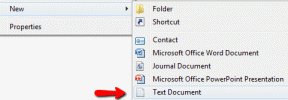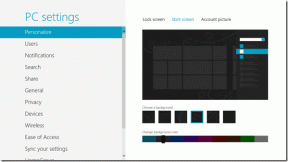사진에 워터마크를 표시하기로 결정한 경우 기억해야 할 4가지 팁
잡집 / / February 08, 2022

Facebook을 한 번만 보면 사진이 다시 유행한다는 것을 압니다. 또는 말하자면,
사진술
그리고
나누는
. 그렇다면 캐논, 니콘과 같은 카메라 전공자들은 물론 삼성과 같은 비전통적인 카메라 회사들까지도 포인트 앤 클릭 이상의 무언가를 찾는 사진 애호가를 태운 악대차에 올라타다 카메라. 그러나 이 모든 것의 나쁜(또는 좋은) 파생물 중 하나는
워터마크
. 아마추어 등급의 사람들도 자신의 사진에 워터마크를 뿌리고 있습니다. 표면적으로는 "도난"될 수 있다는 두려움 때문입니다.
나는 당신이 논쟁의 어느 편에 앉았는지 모릅니다. 사진에 워터마크를 표시하고 저작권을 보존해야 합니까? 아니면 사진의 원래 매력을 유지해야 합니까? 음, 둘 다 중간에 만나도록 하는 방법이 있습니다. 그것은 사진에 창의적이고 깨끗하게 워터마킹을 하는 것입니다. 다음은 내가 들었던 다섯 가지 팁입니다.

이미지의 합성 영역에 워터마크 추가
균일한 배경에 워터마크가 있으면 제거하기가 더 쉽습니다. 워터마크가 배경과 대비나 색상이 현저히 다른 경우에는 Photoshop과 같은 이미지 편집기로 쉽게 제거할 수 있습니다. 이미지의 합성 영역에 워터마크를 추가하고 불투명도를 조정하면 제거하기가 훨씬 어려워지지만 불가능한 것은 아닙니다. 다음과 같은 경우 이 조언을 따르기가 어려울 수 있습니다. 사진 일괄 처리 사진 편집기를 사용하여
워터마크를 이미지의 일부로 만들기
이 조언은 이전 조언에 위배됩니다. 그러나 저를 참아 주십시오. 작은 차이가 있습니다. 워터마크를 이미지의 일부로 만드는 것은 평범한 사람의 눈에 띄지 않는 위치에 창의적으로 배치하는 것을 포함합니다. 사진과 통합하고 클릭한 개체의 일부로 만드십시오. 힘들고 시간이 많이 걸리는 과정일 수 있지만 정말 중요한 사진에는 가치가 있습니다.
최종 크기로 이미지에 워터마크
이 필수 지침은 명확하게 이해되어야 하지만 분명히 그렇지 않습니다. 워터마크는 이전이 아니라 이미지를 최종 크기로 자를 때 항상 적용해야 합니다. 이미지 크기를 800×600으로 줄이는 경우 워터마크를 축소하거나(템플릿을 사용하는 경우) 이미지의 최종 크기에 가깝게 적용합니다.
이미지 및 저작권에 대한 EXIF 정보 추가
당신은 실제로 모든 저작권 정보를 저장할 수 있습니다 EXIF 데이터 그 자체로, 그것도 자동으로. 카메라 모델에 따라 카메라의 설정 메뉴에서 저작권 정보 설정을 찾을 수 있습니다. EXIF 정보는 소프트웨어(및 Facebook과 같은 소셜 업로드 사이트)에 의해 제거될 수 있지만 그 경우에도 기억할 가치가 있습니다.
사진에 워터마킹을 하는 것은 매우 쉽습니다. 다음과 같은 일반적인 도구가 있습니다. 이르판뷰, Google 플러스 크리에이티브 키트, 그리고 물론 Photoshop. 그리고 심지어 마우스 오른쪽 버튼으로 클릭. 그러나 그 전에 워터마크를 배치할지 여부를 결정해야 합니다. 이것은 창의적인 결정이지만 몇 가지 간단한 규칙으로 더 쉽게 결정할 수 있습니다. 사진에 워터마크를 표시합니까?
이미지 크레디트: 무료 디지털 사진 | 플리커 (제이엘 아헤람)
2022년 2월 3일 최종 업데이트
위의 기사에는 Guiding Tech를 지원하는 제휴사 링크가 포함될 수 있습니다. 그러나 편집 무결성에는 영향을 미치지 않습니다. 내용은 편향되지 않고 정통합니다.